Accepter des paiements avec Square Terminal
Une fois que vous aurez configuré votre Square Terminal, vous pourrez déjà commencer à accepter des paiements. Square Terminal est compatible avec la Solution PDV Square, Solution PDV Square pour détaillants, Square for Restaurants POS et Square Appointments POS apps.
Accepter des paiements avec Square Terminal
Sous l’onglet Passage en caisse, saisissez un montant personnalisé ou ajoutez un article à partir de votre Catalogue d’articles ou sélectionnez-en un dans votre grille de Favoris.
Touchez Facturer.
Carte passée (INTERAC, Apple Pay, Google Pay ou cartes de crédit sans contact)
Demandez au client de passer sa carte ou son appareil sans contact près du symbole de paiement sans contact au centre de l’écran pour amorcer la procédure de paiement.
Insérer (INTERAC, cartes de crédit à puce)
Insérez une carte à puce dans la fente du lecteur et laissez-la en place jusqu’à la fin de la vente. Demandez à votre client de saisir son NIP et de retirer la carte lorsque le Terminal lui indiquera de le faire, et le paiement sera traité. La face avant de la carte avec la puce doit être orientée vers le haut. Toute carte à puce qui est insérée nécessite la saisie du NIP.
Carte glissée (cartes à bande magnétique)
Glissez la carte à bande magnétique dans le lecteur de carte du côté droit de Square Terminal. La bande magnétique doit être orientée vers l’intérieur.
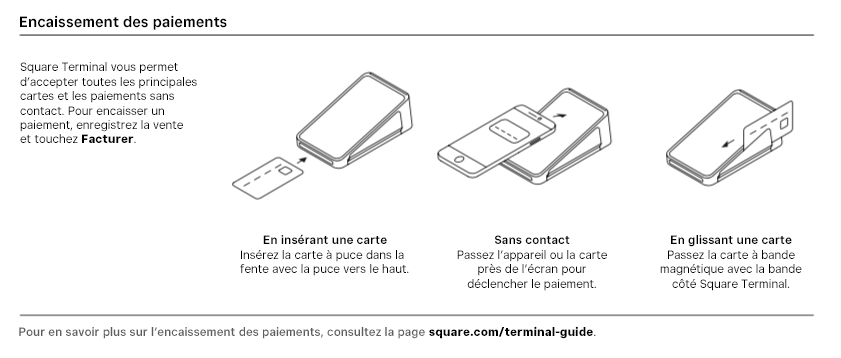
Personnalisation des paramètres de paiement
Square Terminal est conçu pour être polyvalent. Vous pouvez traiter les cartes de vos clients ou les laisser effectuer le paiement sans contact. Vous pouvez personnaliser votre expérience de passage en caisse directement à partir de votre Square Terminal :
Touchez ≡ Plus >Paramètres > Passage en caisse > Types de paiements.
Sélectionnez la meilleure option de passage en caisse pour votre entreprise.
Organisez les principaux types de paiements ou désactivez ceux qui sont moins utilisés.
| Setting | Description |
|---|---|
| Skip Review Sale | Transactions with a single custom amount will skip the ‘Review sale’ screen for a quick checkout. |
| Skip Payment Type Selection | Default to the customer-facing ‘Tap, Swipe, or Insert’ prompt to instantly accept card payments. |
| Skip Itemized Cart Screen | When enabled, customers will not see an itemized view of their order before paying. |
Connecter Square Terminal à la Solution PDV Square
Vous pouvez connecter sans fil votre Square Terminal à un iPad, une tablette ou un téléphone compatible utilisant la Solution PDV Square pour en faire un appareil distinct de paiement avec un écran client. Vous pouvez également connecter Square Terminal avec l’application Square pour détaillants à des appareils iOS compatibles.
En quelques secondes seulement, vous pouvez transformer Square Terminal en un appareil de passage en caisse avec un affichage dédié aux clients. Vous pouvez également :
Donner la possibilité aux clients de payer où qu’ils soient : gardez votre Solution PDV sur le comptoir et utilisez Square Terminal pour laisser les clients payer à la table ou en bordure de trottoir.
Vendre avec précision et éviter les erreurs : laissez les clients consulter les articles dans leur panier et le total avant de conclure la transaction.
Maintenir une distance de sécurité : réduisez les contacts en encaissant une vente au moyen de l’application Solution PDV Square ou de l’application Square pour détaillants. Laissez ensuite votre client conclure la transaction sur Square Terminal.
Découvrez comment connecter Square Terminal pour les paiements en personne.
Connecter Square Terminal au Terminal virtuel
Vous pouvez également connecter votre Square Terminal à un ordinateur de bureau ou à un ordinateur portable pour ne jamais manquer aucune vente, en personne ou à distance. Assurez-vous d’accéder au Terminal virtuel avec navigateur pris en charge sur votre ordinateur portable ou de bureau.
Découvrez comment connecter Square Terminal au Terminal virtuel.
Caractéristiques supplémentaires de la Solution PDV
Square Terminal vous permet de faire beaucoup plus qu’accepter des paiements. Apprenez tout ce que votre appareil peut faire en cliquant ici.
Engagement client, notamment Fidélisation.
Activer le signal sonore pour les cartes Mastercard
Vous pouvez activer ou désactiver le signal sonore du Square Terminal qui confirme le traitement d’une transaction avec une carte Mastercard. Pour ce faire à partir de l’application Solution PDV Square :
Touchez ≡ MenuParamètres > Sons.
Activez ou désactivez l’option Autoriser les sons réseaux pour les cartes.
Une fois activée, la tonalité ne sera entendue que pour les cartes de débit et de crédit Mastercard insérées ou passées.
Traiter des paiements en mode hors ligne
Avec le mode hors ligne, vous pouvez accepter les paiements par carte lorsque votre réseau Internet est temporairement inaccessible. Les paiements faits hors ligne sont traités automatiquement lorsque vous reconnectez votre appareil à Internet. Ces derniers peuvent être refusés s’ils ne sont pas traités dans un délai de 24 heures. Découvrez comment traiter des paiements en mode hors ligne sur votre Square Terminal.